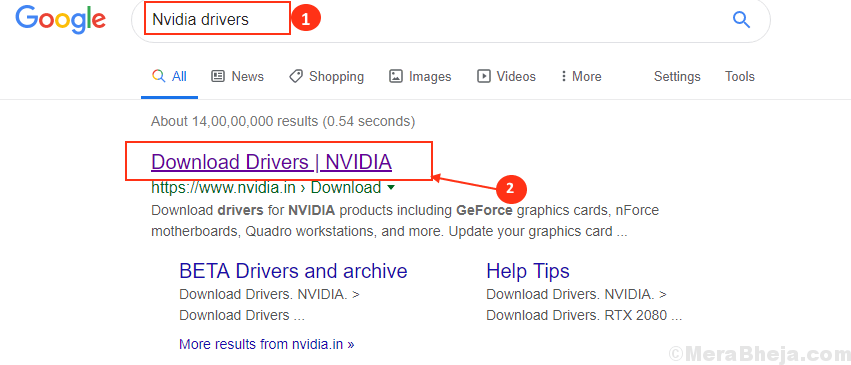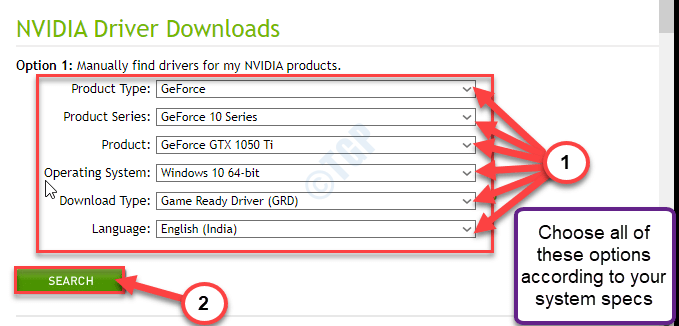이 소프트웨어는 드라이버를 계속 실행하여 일반적인 컴퓨터 오류 및 하드웨어 오류로부터 안전하게 보호합니다. 간단한 3 단계로 모든 드라이버를 확인하세요.
- DriverFix 다운로드 (확인 된 다운로드 파일).
- 딸깍 하는 소리 스캔 시작 문제가있는 모든 드라이버를 찾습니다.
- 딸깍 하는 소리 드라이버 업데이트 새 버전을 얻고 시스템 오작동을 방지합니다.
- DriverFix가 다운로드되었습니다. 0 이번 달 독자.
Windows 10은 기본적으로 앱의 네트워크 대역폭 사용량을 모니터링하며 이는 장기적으로 매우 유용합니다.
대부분의 데이터를 사용하는 앱 확인
앱의 네트워크 대역폭을 모니터링하면 도움이 될 수 있습니다. 악성 코드 발견 가장 많은 리소스를 사용하는 앱과 함께 Windows 10을 실행하는 경우이를 수행하기 위해 복잡한 소프트웨어를 설치할 필요가 없습니다. 운영 체제는 기본적으로이 모든 정보를 추적합니다. 확인 방법은 다음과 같습니다.
- 시작 설정 앱
- 딸깍 하는 소리 네트워크와 인터넷
- 고르다 데이터 사용량
- 딸깍 하는 소리 사용 세부 정보보기
지난 30 일 동안 사용 된 대역폭별로 정렬 된 앱 목록이 표시된 창이 표시됩니다. 다른 연결 유형 (Wi-Fi 또는 이더넷)을 사용하는 경우 사용 현황을 개별적으로 볼 수 있습니다. 계산 기간은 항상 '지난 30 일'로 설정되어 있으므로 변경할 수 없습니다.
데이터 사용량 재설정
프리웨어 개발자 Sordum은 데이터 사용량 재설정, 원할 때마다 사용 통계를 지울 수있는 작은 휴대용 도구입니다.
시작하려면 데이터 사용량 재설정을 클릭하십시오. 앱 수는 다시 0으로 설정됩니다.
/ R 스위치 (resetdu.exe / R)를 사용하여 명령 줄에서 프로그램을 실행하면 OS의 통계가 재설정됩니다. Windows 예약 작업을 설정할 수 있으며 이렇게하면 매일, 매주, 매월 등으로 카운트를 재설정 할 수 있습니다. 보고서 창을 시작하기위한 데이터 사용량 버튼도 있습니다.
이 기능은 운영 체제에서 이미 사용 가능해야합니다. Microsoft의 현재 접근 방식은 새로운 옵션을 추가하는 것보다 구성 옵션을 제거하는 것이 더 많은 것처럼 보이지만 다행스럽게도 Sordum이 기능적 차이를 메워줍니다.
확인해야 할 관련 이야기 :
- 다음은 전체 Windows 10 Creators Update 변경 로그입니다.
- 기본 제공 도구를 사용하여 Windows 10에서 화면을 기록하는 방법
- Powershell을 사용하여 Windows 10 WIM-File에서 기본 제공 앱을 제거하는 방법
![Windows 10에서 무선 마우스가 작동하지 않는 문제 수정 [해결됨]](/f/9db37eb1afcd389ab5b7f87775622ac8.png?width=300&height=460)